Най-добрият инструмент за работа със сървърработещ Linux на iOS за Apple iPad е Termius. С него потребителите на iPad могат да се свържат с Linux сървър и да получат отлично дистанционно изживяване, включително достъп до терминали, поддръжка за достъп до файлове и много други!
Забележка: Трябва ли да се използва само Apple iPhone? Добри новини! Термиус също работи там!
Настройте SSH сървър
Termius е отлично приложение и ще можете да направите много с него, но имайте предвид, че това е само приложение за отдалечен достъп и не работи без SSH сървър, към който да се свържете.
Конфигурирането на SSH сървър на Linux работи чрез инсталиране на пакета OpenSSH, конфигуриране на сървърната система, изходящи портове и т.н.
Не сте сигурни как да инсталирате, настроите и конфигурирате SSH сървър самостоятелно? Можем да помогнем! Вижте нашата подробна публикация за хостинга на вашия как SSH сървър в Linux.
Инсталирайте Termius
Клиентът Termius SSH трябва да бъде инсталиран на iOS, преди да продължим да говорим как да го използваме. За да го инсталирате, отключете вашия iPad и отворете приложението App Store.
След като App Store е отворен на вашия iPad, направетестигате до полето за търсене и потърсете „Termius“, за да изведете резултати от търсенето. Потърсете иконата на приложението Termius и го докоснете, за да отидете на страницата му с приложения в App Store. След това изберете бутона „инсталирайте“, за да започнете инсталацията на вашия iPad.
Не ви се струва да използвате App Store, за да търситеTermius на вашия iPad? Друг начин да инсталирате приложението е да отидете директно до уебсайта на приложението в любимия си уеб браузър, превъртете през страницата до дъното, за да намерите „Изтегляне“ и кликнете върху връзката „iOS“. Трябва да ви отведе директно до връзката в App Store.
Регистрирайте се за акаунт в Termius
Първият път, когато стартирате приложението Termiusна вашия iPad на Apple ще бъдете помолени да създадете приложение за Termius. Направи го. С него ще можете бързо да синхронизирате настройките на вашия SSH сървър с други платформи, работещи с приложението, като iPhone, Android устройство или уеб браузър. Също така ще ви дадете 14 дни, за да проверите безплатните функции на приложението безплатно.
Създайте нова връзка в Termius
След като настроите нов акаунт в Termiusприложение, след това ще трябва да създадете нова хост връзка. Тази връзка е как ще осъществявате дистанционен достъп (по SSH протокол) до вашия Linux сървър и ще използвате командния ред, да взаимодействате с файловата система и т.н.
За да създадете нова връзка с хост, намерете иконата + в горния десен ъгъл на приложението и натиснете върху нея, за да разкриете опции. След това прегледайте менюто с опции, което се показва и изберете бутона „Нов хост“.
Докосването на бутона „Нов хост“ ще изведе аобширно меню, което ще ви позволи да попълните цялата информация, необходима за свързване към SSH сървър. За да го попълните, следвайте стъпка по стъпка инструкциите по-долу.

Етап 1: Под „Псевдоним“ изпишете прякор, който искате да дадете на отдалечената си SSH сесия.
Стъпка 2: Под „Име на хост“ добавете IP адреса на отдалечения SSH сървър или името на хоста / името на домейна, ако е по-удобно за вас.
Стъпка 3: Докоснете „Използване на SSH“, след което попълнете потребителското име, паролата на отдалечената Linux система и добавете ключа SSH, ако имате такъв.
Стъпка 4: Докоснете „Запазване“ в Termius, за да запазите информацията за връзката си към приложението.
Влезте в отдалечената система Linux
За да получите достъп до отдалечената си Linux сесия през iPad в Termius, чукнете връзката в списъка. След това го оставете да се отвори в терминален раздел.
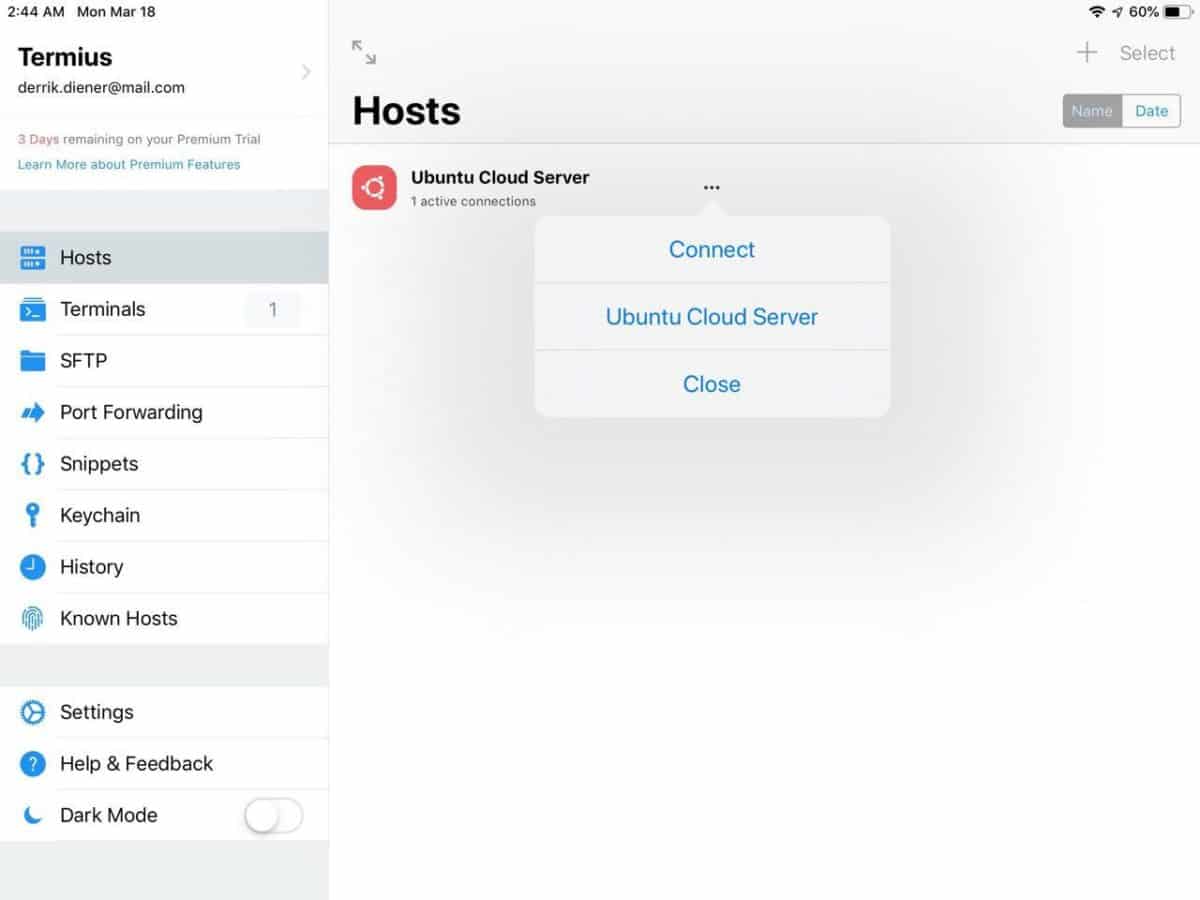
След като се отвори нов раздел на терминала, ще бъдете подканени да влезете с паролата на потребителя си и да приемете хоста като нова връзка. Направи го.
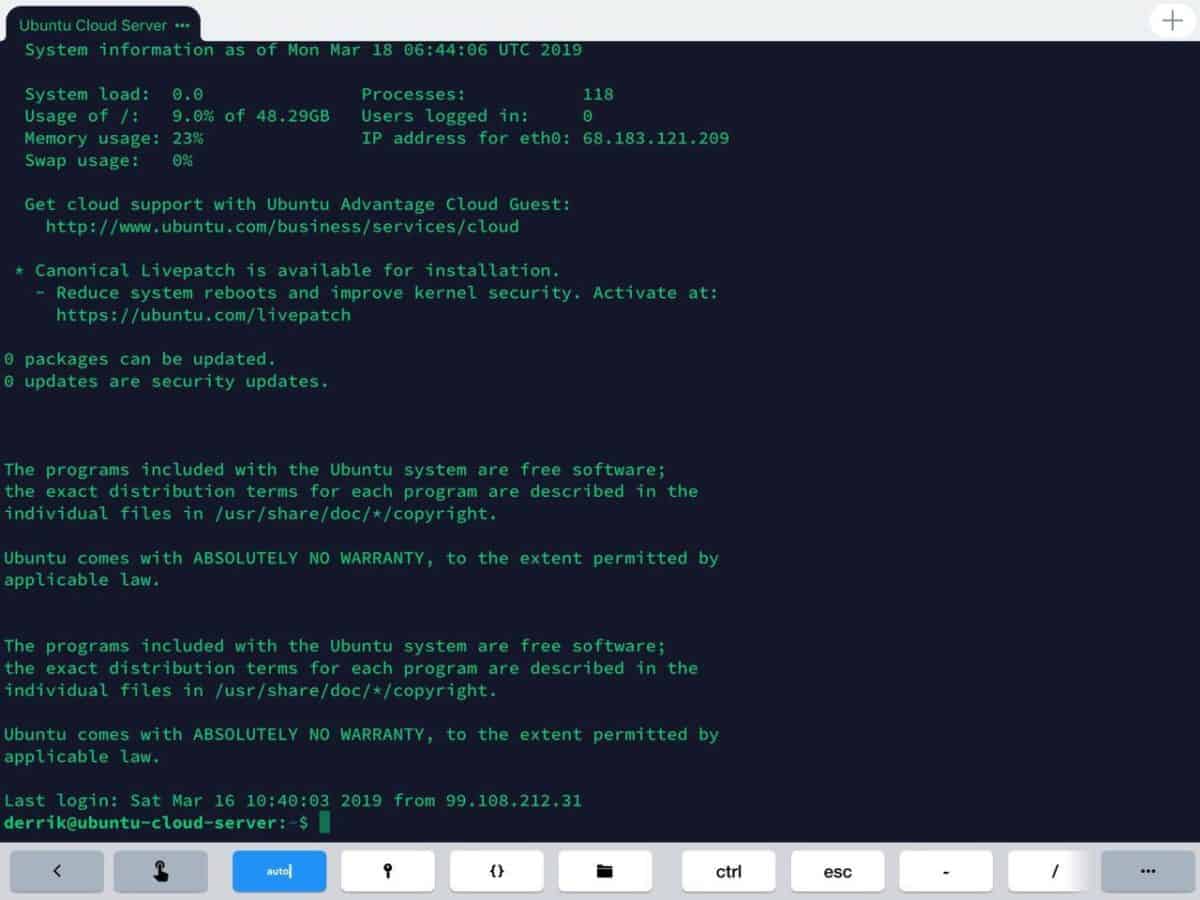
Ако входът е успешен, ще имате пълен достъп до отдалечената Linux система направо от вашия iPad!
Достъп до файлове
Трябва да прехвърлите данни от вашия iPad към отдалечената система Linux? Докоснете раздела „SFTP“ отдясно и ще бъдете преведени в областта за прехвърляне на файлове на Termius.
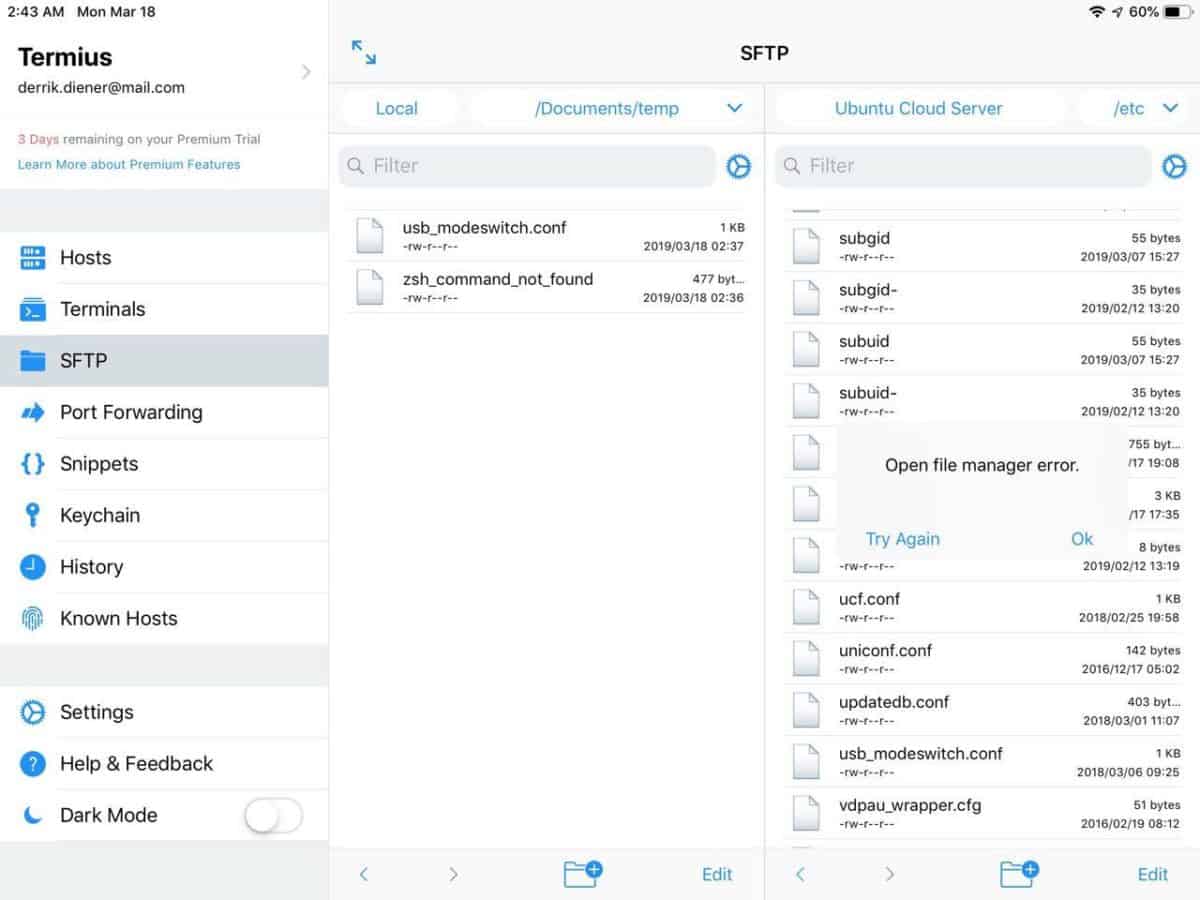
В областта за прехвърляне на файлове на Termius ще видитедва файлови мениджъра. От дясната страна докоснете „local“ и го сменете на отдалечения си сървър. Той трябва незабавно да стартира FTP връзка през SSH и да ви даде пълен достъп до файловете на вашата Linux система.
Копирайте файлове
За да копирате файлове при прехвърляне на файлове в Termiusпрозорец, щракнете върху „редактиране“. След това докоснете квадратчето до всеки файл, който искате да прехвърлите към / от вашия iPad. Те трябва незабавно да се прехвърлят на посоченото от вас място.













Коментари